Comissões
Requisitos
- Módulo Financeiro
- Definir o formato de comissão que o cliente vai trabalhar.
- Verificar se o cliente vai pagar comissão sobre o valor dos impostos e configurar os campos no cadastro do vendedor de acordo com os impostos tributados pelo cliente:
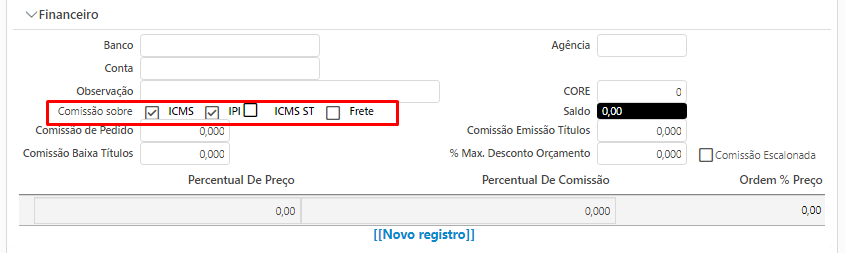
Comissão na Emissão de Títulos
Objetivo
Fazer o lançamento de comissão na emissão do título, utilizado para quem paga comissão no ato da venda.
Configuração
- No Cadastro de empresa configurar o tipo de Comissão como Vendedor – Emissão – Baixa
- No cadastro do Vendedor informar o % de Comissão no campo Comissão Emissão Títulos:
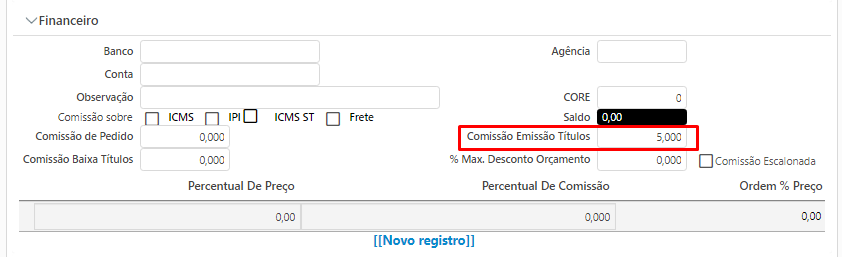
Condição de Pagamento:
Na condição de pagamento caso não tenha parcelamento, deve está marcada como Lançar Como Recebida:
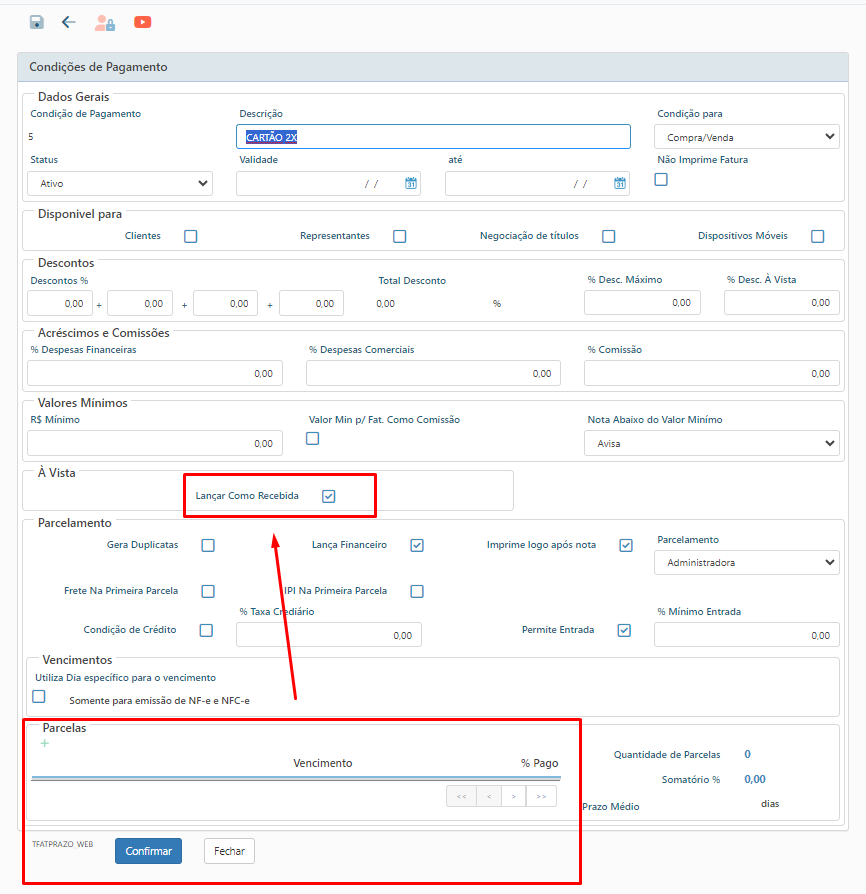
Processo
- Na digitação da nota fiscal o sistema já vai carregar o % Com. Emissão:
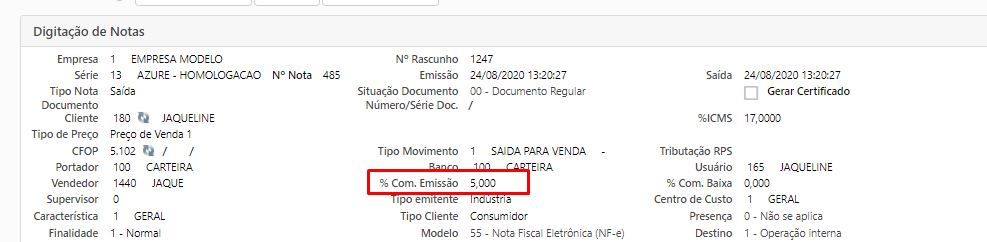
- E ao gerar a nota automaticamente será feito o lançamento de comissão para o Vendedor com o Tipo Emissão:
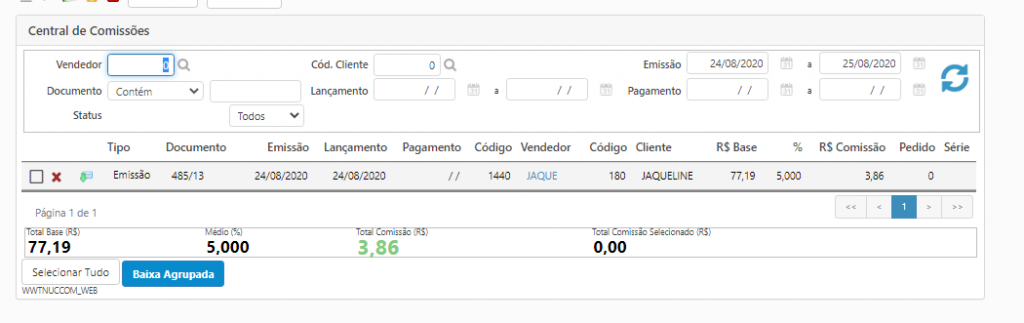
Comissão na Baixa de Título
Objetivo
Fazer o lançamento de comissão na baixa do título a receber, utilizado quando o cliente paga comissão após receber o valor da venda.
Configuração
- No Cadastro de empresa configurar o tipo de Comissão como Vendedor – Emissão – Baixa
- No cadastro do Vendedor informar o % de Comissão no campo Comissão Emissão Títulos:
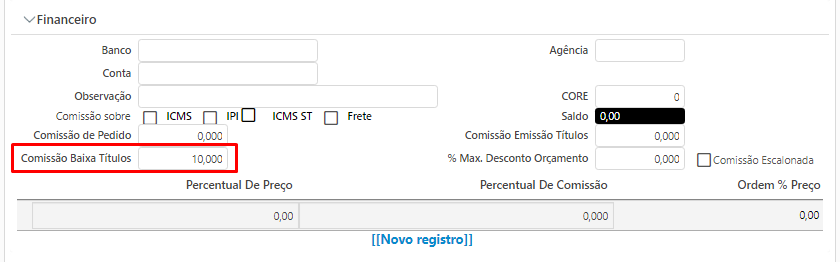
Processo
- Na digitação da nota o sistema já vai carregar o % Com. Baixa:
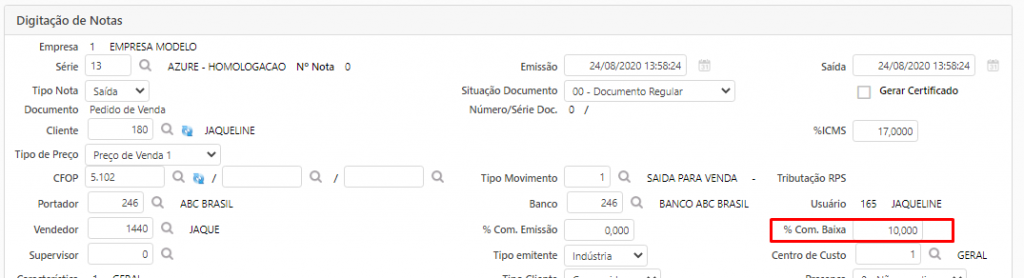
- Ao fazer a baixa do título gerado a partir da nota o sistema vai fazer o lançamento da comissão:
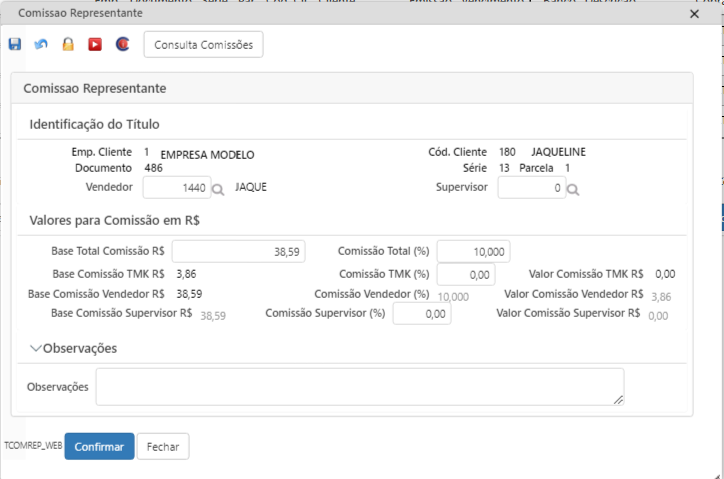
Na Central de Comissões o lançamento vai aparecer com o Tipo Baixa:
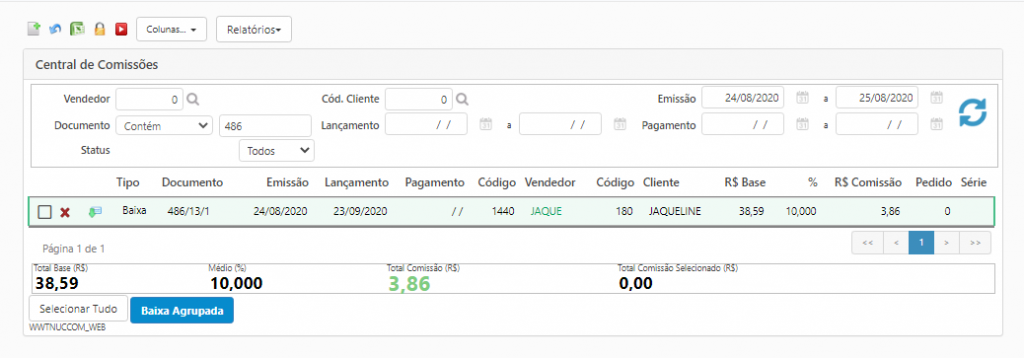
Comissão pelo Pedido de Vendas
Objetivo
Definir a comissão no pedido de vendas, o sistema vai trazer um % padrão mas pode ser alterado.
Configuração
- No Cadastro de empresa configurar o tipo de Comissão como Vendedor – Emissão – Baixa
- Configurar PRM0189 Caractere 1 = Branco para lançar comissão na Emissão ou B para lançar comissã na Baixa .
- No cadastro do Vendedor informar o % de Comissão padrão conforme definido anteriormente no PRM0189, se foi escolhido emissão preencher no campo de emissão, no exemplo abaixo foi definido Baixa.
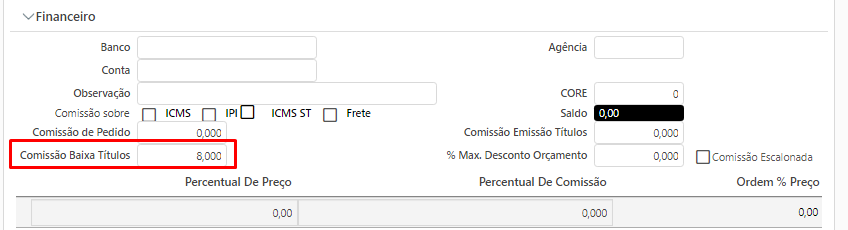
Processo
- Na emissão do pedido de vendas o sistema vai carregar o % de comissão definido no vendedor, que pode ser alterado ou não.
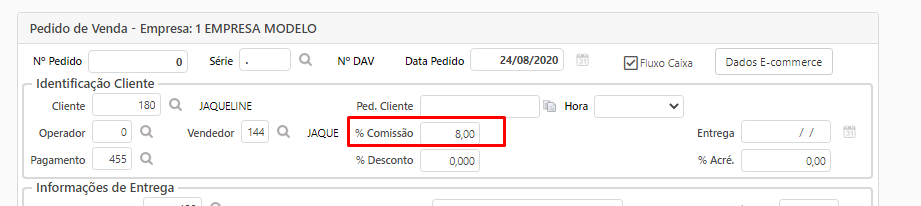
- Ao gerar o rascunho da nota apartir do pedido vai carregar o % de comissão definido anteriormente:
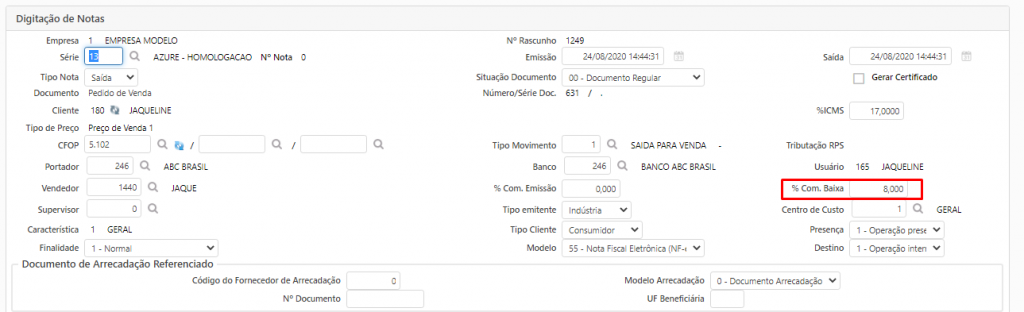
- Como foi definido que gerarria na baixa, foi gerado titulo a receber e feito a baixa do mesmo para lançar a comissão. Na central de Comissões o sistema grava com o tipo Baixa ou Emissão:
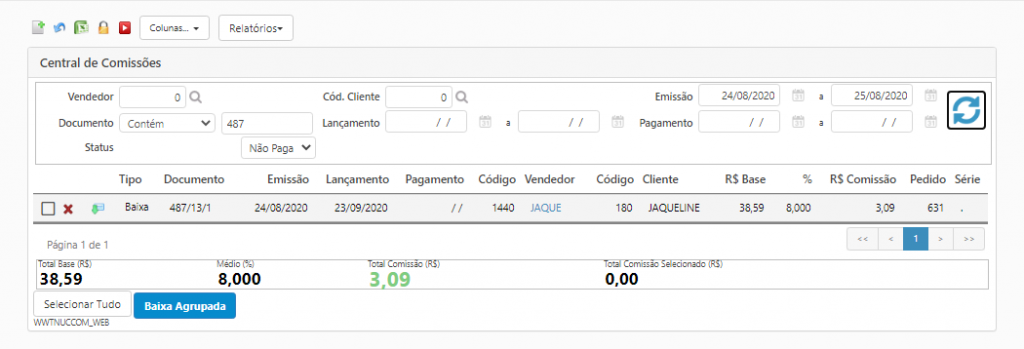
Comissão Escalonada
Objetivo
Pagar comissão escalonada pelo preço aplicado ou desconto concedido em cima do preço de tabela do produto.
Configuração
- No Cadastro de Empresa > aba Faturamento > selecionar o campo Cálculo para a Comissão de Vendedores = Escalonado – Total – Emissão
- No cadastro do Vendedor escolher se a comissão deve ser lançada na baixo ou na emissão do título preenchendo o % de comissão médio do vendedor. Marcar o campo Comissão Escalonada e criar no grid os parâmetros para desconto e acréscimos.
No exemplo abaixo, o % de comissão normal do vendedor é 5% na baixa de título, caso ele venda o produto com 10% de acréscimo ele vai ganhar 10% de comissão conforme o campo Percentual de Preço e Percentual de Comissão. Caso ele dê um desconto de 10% para o cliente o Percentual de comissão dele será 5%. Sempre respeitando a seleção Baixa ou Emissão de Títulos.
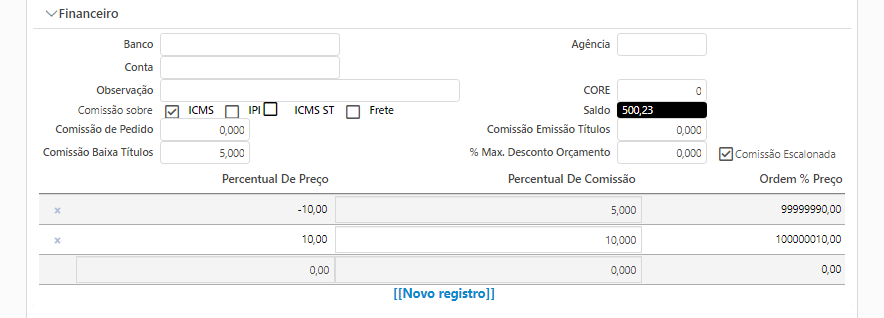
Processo
No Pedido de vendas colocar o Vendedor configurado e incluir um item com desconto:
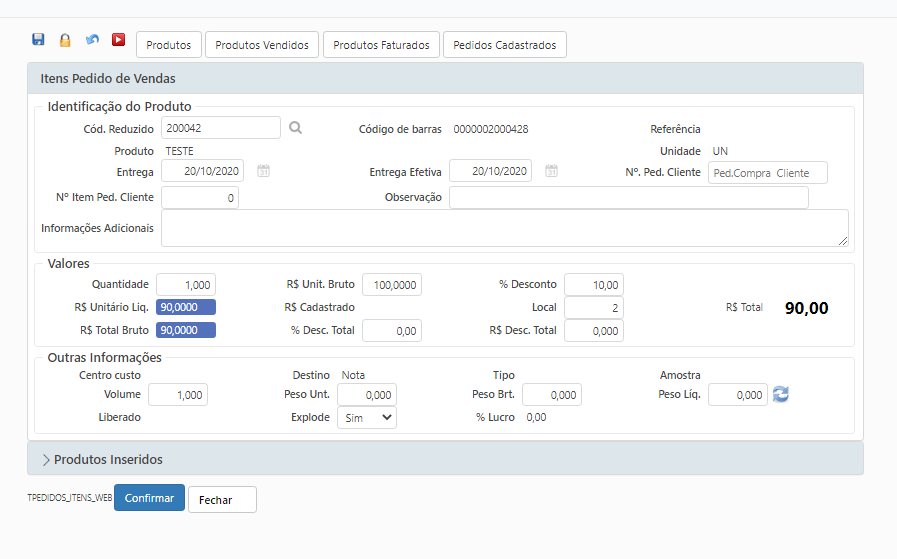
No título a receber ja vai puxar o % de comissão conforme a comissão escalonada, no exemplo 5%.
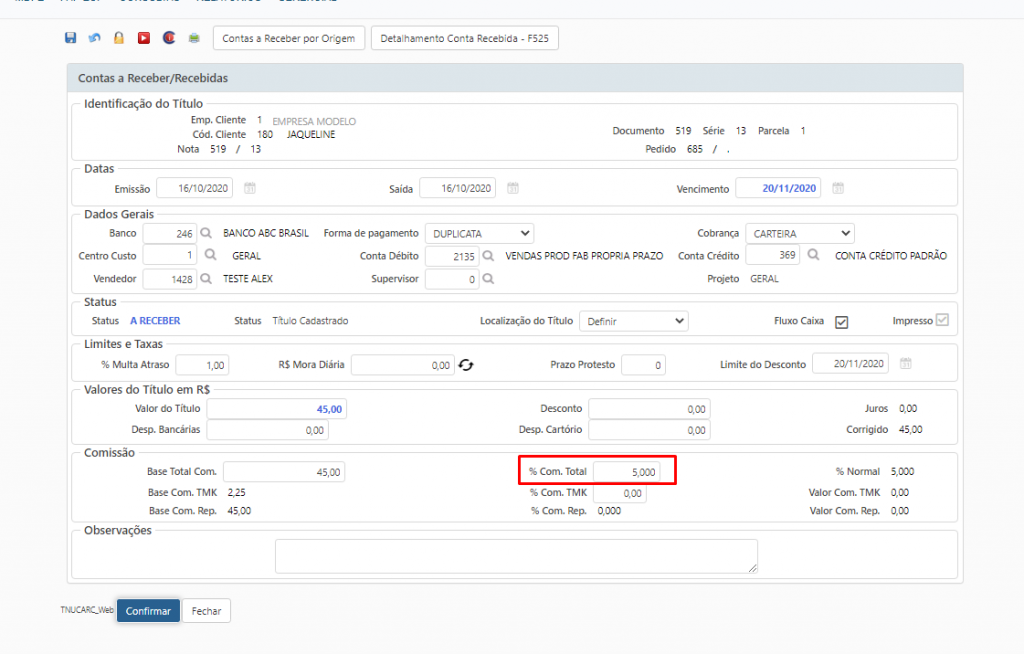
Ou incluir no pedido um item com valor maior:
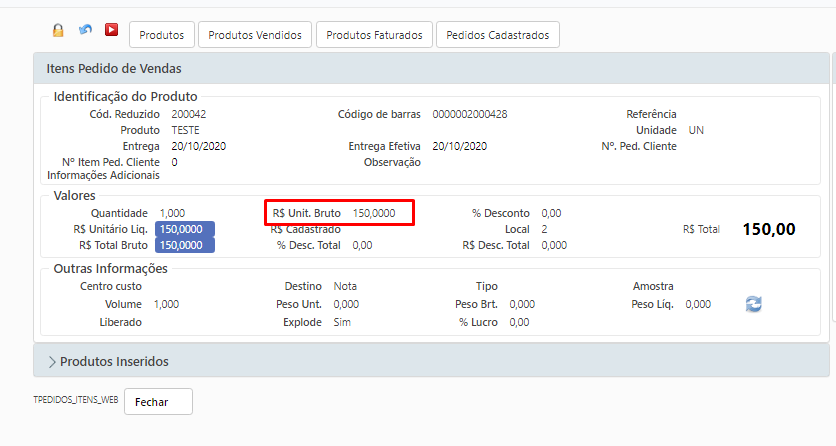
Para pegar o percentual maior conforme a escala do vendedor:
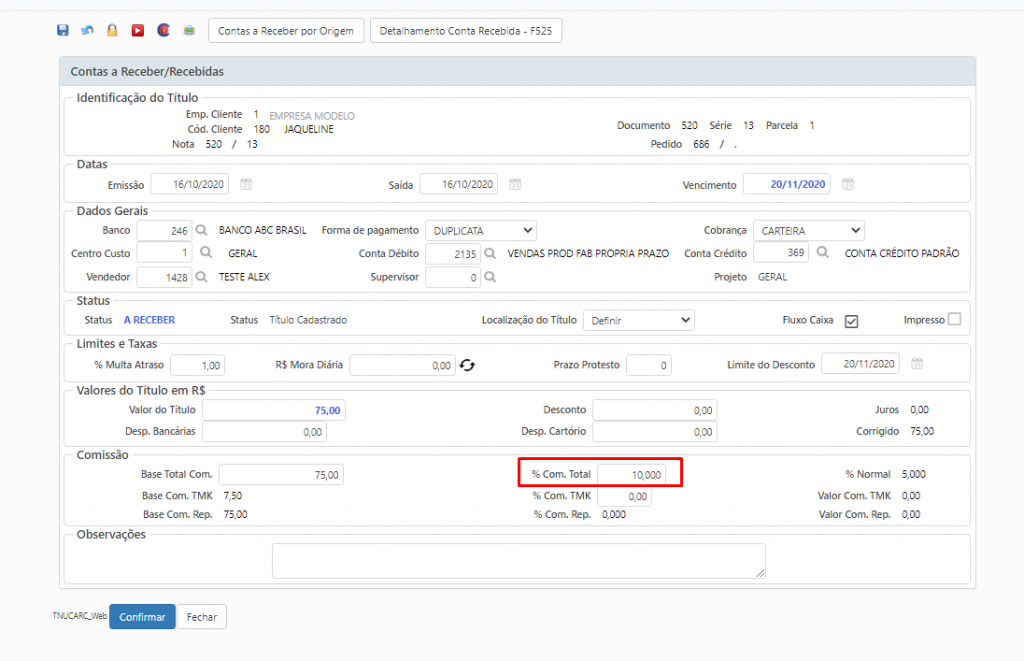
Quando feito a baixa dos títulos já será feito o lançamento de comissão para o vendedor:
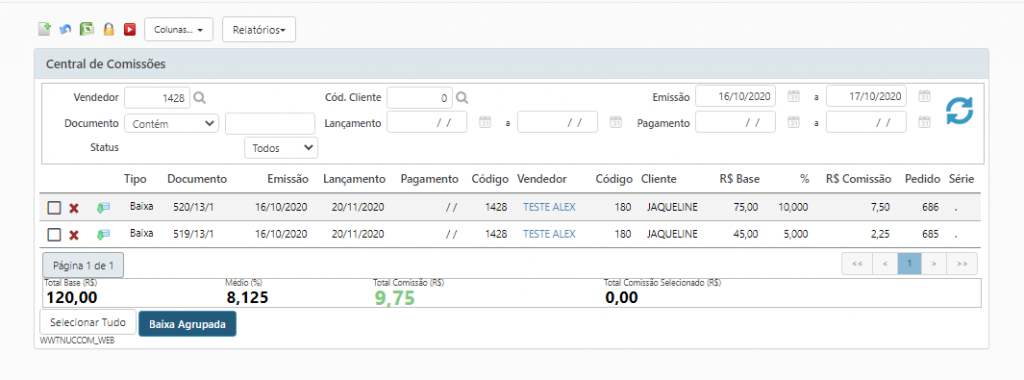
Comissão por Item na Emissão
Objetivo
Pagar comissão por produto na venda, quando emitir a nota já faz o lançamento de comissão para o vendedor.
Configuração
- No Cadastro de Empresa > aba Faturamento > Campo Cálculo para a Comissão de Vendedores = Item – Emissão
- No Cadastro do Produto > aba Preços > informar o % de comissão em cima do preço de venda desejado:
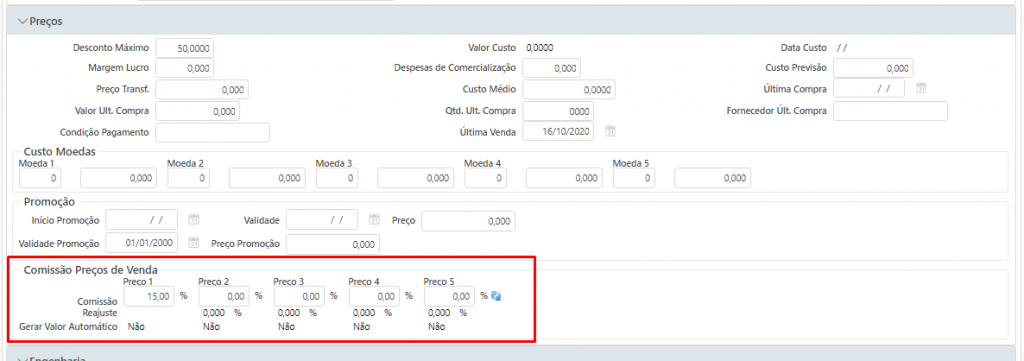
Quando fizer uma nota fiscal para esse item e desse vendedor, ja será feito o lançamento de comissão com o % definido no cadastro do Produto:
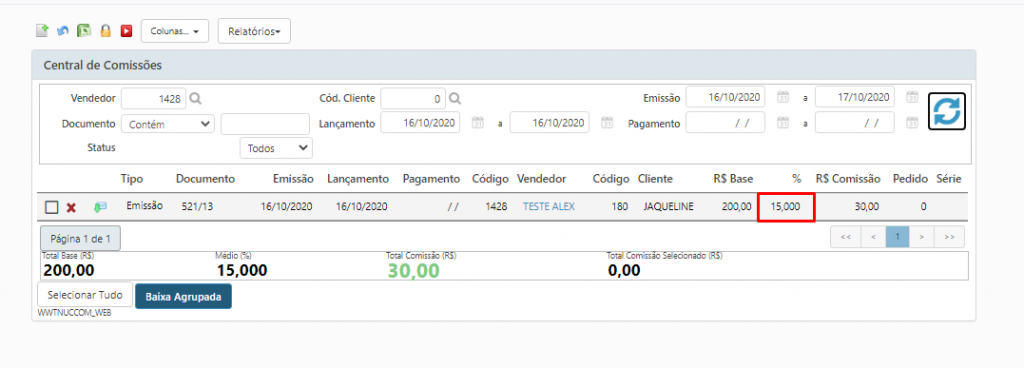
Comissão por Condição de Pagamento
Objetivo
Pagar a comissão pela condição de pagamento, colocando um % maior na condição a vista, e um percentual maior para condições com mais parcelas. Incentivando o vendedor a oferecer um menor número de parcelas ou até mesmo conceder um desconto no vista.
Configuração
- No Cadastro de Empresa > aba Faturamento > Campo Cálculo para a Comissão de Vendedores = Condição de Pagamento – Emissão
- No Cadastro de Condição de Pagamento informar o % de comissão por condição:
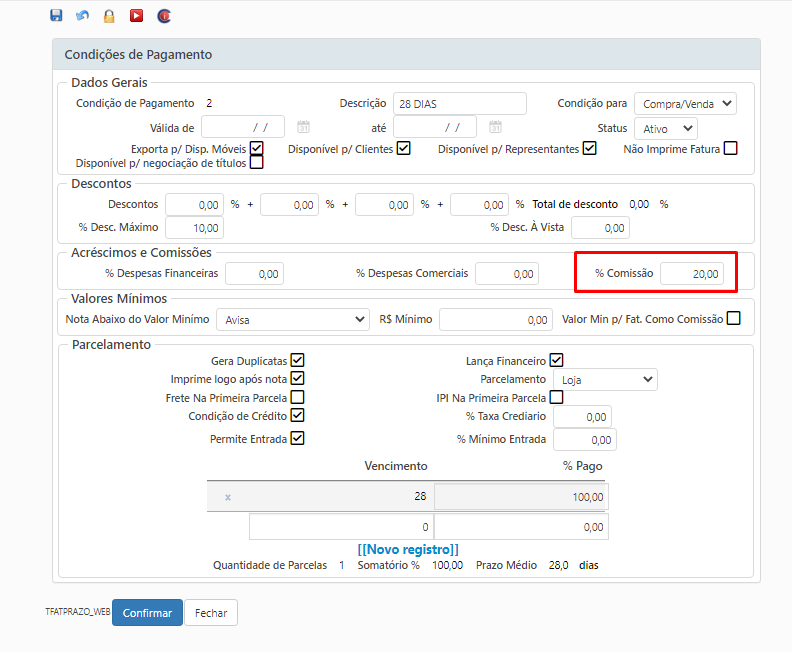
Processo
Fazer uma nota fiscal usando a condição de pagamento em que foi configurado o % de comissão, nesse caso já será lançada a comissão quando terminar a emissão da nota.
Na Central de Comissões ficará conforme o exemplo abaixo:

OBS: Sempre definir com o cliente o tipo de comissão que deseja aplicar e testar no processo dele pra ver se vai se aplicar. Não usar 2 tipos de comissão distintos, sempre deve ser configurado uma das formas.